“No puedo entrar en mi iPhone bloqueado, con el mensaje "iPhone está desactivado conectarse a iTunes". Cómo desbloquear un iPhone con contraseña sin computadora, porque no tengo un ordenador con iTunes instalada.”
¿cómo evitar iPhone está desactivado conectarse a iTunes? Por suerte, hemos encontrado 7 métodos sencillos para ayudarle a solucionar cómo desbloquear un iPhone con contraseña con o sin computadora, sin importar que tenga un iPhone 14/13/12/11/X/8/7/6/5/4. Siga leyendo para conocer estos métodos. Simplemente elige el que mejor se adapte a tus necesidades y sigue las instrucciones cuidadosamente para asegurarte de tener éxito en el desbloqueo de tu iPhone.
Parte 1: Conozcamos "Qué significa cuando dice que el iPhone está desactivado"
Parte 2: Las mejores 6 Métodos para ¿Cómo resolver "iPhone desactivado conectarse a iTunes?
- Método 1: Utilizar Buscar mi iPhone para desbloquear iPhone sin computadora
- Método 2: Utilizar iCloud para desbloquear un iPhone sin computadora
- Método 3: Utilizar PassFab iPhone Unlock Sin iTunes ni contraseña【Sin perder datos】
- Método 4: Utilizar iPhone en modo de recuperación
- Método 5: Utilizar iPhone en modo DFU
- Método 6: Utilizar con el soporte de Apple
Parte 1: Conozcamos "Qué significa cuando dice que el iPhone está desactivado"
Esto puede suceder por varias razones, como intentos de inicio de sesión fallidos o un administrador de dispositivos móviles que ha restringido el uso del dispositivo. Por seguridad, el iPhone tiene una función de bloqueo automático después de varios intentos fallidos de contraseña. Una vez que el dispositivo se ha bloqueado de esta manera, se mostrará un mensaje en la pantalla que indica que el iPhone está desactivado.
Cuando un iPhone está desactivado, significa que no puede ser usado hasta que se ingrese la contraseña correcta para desbloquearlo. Si tu iPhone está desactivado y no recuerdas la contraseña, Tranquilo, puede utilizar los siguientes 7 métodos para anular el bloqueo de un iPhone sin ordenador.
Parte 2: ¿Cómo solucionar "iPhone está desactivado conectarse a iTunes?
| MÉTODOS | Método 1 | Método 2 | Método 3 | Método 4 | Método 5 | Método 6 |
|---|---|---|---|---|---|---|
| Índice de recomendación | ★★★★ | ★★★★ | ★★★★★ | ★★★ | ★★★ | ★★★ |
| Necesito un ordenador | ||||||
| Necesito iTunes | ||||||
| Necesito la contraseña del ID de Apple | ||||||
| Posibilidad de pérdida de datos | Sí | Sí | Sí | Sí | Sí | No está seguro |
| Dificultad de funcionamiento | Fácil | Fácil | Muy fácil | General | General | Fácil |
| Tasa de éxito | 95% | 95% | 100% | 90% | 90% | 85% |
Después de hacer nuestras comparaciones e investigaciones, hemos llegado a las siguientes conclusiones: pruebe PassFab iPhone Unlock para arreglar un iPhone desactivado porque este software es muy potente. Probarlo definitivamente resolverá su problema.
Método 1:Instalar Buscar mi iPhone para desbloquear un iPhone con contraseña sin computadora
¿Qué es Buscar mi iPhone?
Buscar mi iPhone es una aplicación proporcionada por Apple que permite el control remoto de dispositivos iOS, ordenadores Mac, Apple Watch y AirPods. Permite a los usuarios de dispositivos iOS rastrear y localizar eficazmente sus dispositivos en caso de pérdida o robo.
Si previamente ha activado la función Buscar mi iPhone en su dispositivo, puede utilizarla para deshabilitar un iPhone sin necesidad de un ordenador. Sin embargo, primero debe asegurarse de que dispone del ID de Apple y la contraseña de la cuenta asociada al dispositivo de destino, de lo contrario, no podrá utilizar este método.
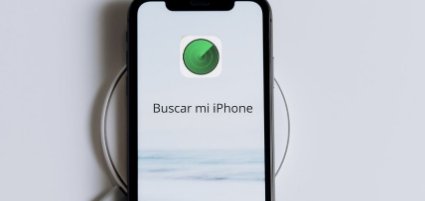
Cómo desbloquear iPhone desactivado sin ordenador - con Buscar mi iPhone
Paso 1: Descargue e instale Buscar mi iPhone en su otro dispositivo (iPhone o iPad), sin necesidad de ordenador.
Paso 2: Inicie sesión con la misma cuenta que está conectada a su iPhone bloqueado.
Paso 3: Después de iniciar la sesión, puede ver varios dispositivos que están conectados a su cuenta de iCloud desde esta pantalla.
Paso 4: Simplemente seleccione su iPhone desactivado de la lista.
Paso 5: Escoja la opción "Borrar este dispositivo". Para borrar su teléfono de forma remota, confirme su decisión introduciendo la contraseña del ID de Apple.
Nota: Este proceso también borrará todo el contenido de su dispositivo. Antes de utilizar este método, debe hacer una copia de seguridad de los datos de su dispositivo.
Método 2: Utilizar iCloud para desbloquear un iPhone con contraseña sin computadora
Si no dispone de otro iPhone o iPad para descargar Find My App pero ha activado Find My en su iPhone desactivado , es una buena opción para abrir el navegador en sus otros dispositivos u ordenador para buscar "iCloud.com". Para utilizar este método, deberá introducir su ID de Apple y su contraseña antes de entrar en iCloud.
Si conoce su ID de Apple y su contraseña, enhorabuena, puede salir de la pantalla de conexión a iTunes sin ordenador según los siguientes pasos.
- Ingrese a iCloud.com en su navegador y entre.
A continuación, inicie sesión en la cuenta de Apple del dispositivo bloqueado o deshabilitado.
- Elija Buscar iPhone.
- Introduzca de nuevo la contraseña del ID de Apple.
- Haga clic en "Todos los dispositivos", encuentre el dispositivo que necesita ser desbloqueado y haga clic en él.
- Elija "Borrar iPhone".
- Vuelve a hacer clic en "Borrar" para confirmar.
- Vuelva a introducir la contraseña del ID de Apple para confirmar.
Método 3: Utilizar PassFab iPhone Unlock Sin iTunes
PassFab iPhone Unlock es una herramienta profesional que puede arreglar un iPhone desactivado en sólo unos minutos y que funciona eficazmente. Desafortunadamente, esta herramienta necesita ser descargada e instalada en un ordenador. Pero créame, es más rápido y más eficaz utilizar un ordenador para desbloquear el iPhone desactivado .
La razón por la que recomendamos PassFab iPhone Unlock:
- Desbloquea instantáneamente la pantalla de bloqueo, elimina el ID de Apple, elimina el código de tiempo de pantalla y evita el uso de MDM sin ninguna contraseña.
- Restablecer de fábrica su iPhone sin contraseña.
- Muy fácil de usar y tiene una alta tasa de éxito de desbloqueo.
Video Tutorial de PassFab iPhone Unlock:
Cómo utilizar PassFab iPhone Unlock para desbloquear iPhone desactivado
-
Descargue e instale PassFab iPhone Unlock, y luego conecte el dispositivo al ordenador con un cable USB.
Inicie PassFab iPhone Unlock y haga clic en el botón "Iniciar".

Haga clic en "Siguiente" para comenzar a desbloquear el iPhone desactivado .

A continuación, descargue el paquete de firmware correspondiente.

Una vez descargado el firmware, haga clic en "Start Remove" para eliminar el bloqueo de pantalla.

Espere pacientemente durante un tiempo, el bloqueo de pantalla se eliminará con éxito.


Método 4: Poner el iPhone en modo de recuperación para anular el bloqueo de pantalla sin ordenador
Qué es el modo de recuperación
El modo de recuperación es un modo a prueba de fallos utilizado para restaurar el iPhone, incluyendo el bloqueo de pantalla, con una nueva versión de iOS. Normalmente se utiliza cuando el iOS actualmente instalado está dañado o se está actualizando a través de iTunes. Además, cuando quiera solucionar problemas o hacer jailbreak a su dispositivo, también puede poner su iPhone en modo de recuperación.
Ya que restaurará todo el contenido de su iPhone con el modo de recuperación, recuerde hacer una copia de seguridad de su iPhone antes de usarlo.
Nota: Hay que tener cuidado al utilizar este método, ya que requiere que se ponga manualmente el iPhone en modo de recuperación con operaciones complejas. A veces, surgirán otros problemas en tu iPhone si se opera de manera incorrecta, como se comentó en Reddit. Para ser honestos, el Método 2 sería una mejor opción para todos.
Todavía puede probar este método si no tiene ningún problema en entrar en el modo de recuperación. Vamos a encontrar cómo hacer esto.
Cómo arreglar el iPhone desactivado con el modo de recuperación
Descargue e instale la última versión de iTunes.
Ponga su iPhone en modo de recuperación para diferentes tipos de iPhone.
- Para iPhone 8 o posterior
Presione clic en el botón de subir el volumen y suéltelo rápidamente. A continuación, presione rápidamente el botón de bajar el volumen y suéltelo. Después, mantenga pulsado el botón lateral para entrar en el modo de recuperación.
- Para iPhone 7 y 7 Plus
Presione y mantenga presionado el botón superior (lateral) y el botón de bajar el volumen mientras tanto hasta que el teléfono entre en el modo de recuperación.
- Para iPhone 6s y anteriores
Mantenga pulsados el botón superior (lateral) y el botón de inicio. Suéltelos después de que el iPhone entre en el modo de recuperación.

Encuentre su iPhone en iTunes, y entonces verá la ventana emergente, pidiéndole que restaure o actualice su iPhone.
Seleccione "Restaurar" para arreglar el iPhone desactivado.
Método 5: Poner el iPhone en modo DFU para deshabilitar un iPhone sin ordenador
Qué es el modo DFU
El modo DFU (Device Firmware Update), es una forma sofisticada para asegurar que su iPhone desactivado pueda actualizarse a la versión más reciente de iOS. Puede ser un modo de restauración aún más profundo que el modo de recuperación. Si el modo de recuperación no puede arreglar su iPhone desactivado , el modo DFU merece un intento.
Hemos visto un buen número de artículos que enseñan cómo entrar en el modo DFU. Sin embargo, la mayoría de la información por ahí es simplemente errónea. Esta es la forma real de cómo entrar en el modo de recuperación.
Cómo desbloquear iPhone desactivado a través del modo DFU
Paso 1: Conecte su iPhone con el ordenador y abra su iTunes.
Paso 2: Ponga su iPhone en modo DFU.
- iPhone 6s y anteriores: Mantenga pulsado el botón de reposo/despertar y el botón de inicio durante ocho segundos.
- iPhone 7: Mantenga pulsado el botón de reposo / activación y el botón de bajar el volumen durante ocho segundos.
Paso 3: Después de ocho segundos, suelte el botón de reposo/despertar pero siga manteniendo pulsado el botón de inicio (iPhone 6s y anteriores) o el botón de bajar el volumen (iPhone 7) hasta que su iPhone aparezca en iTunes o Finder.
Paso 4: Suelte el botón de Inicio o el botón de bajar el volumen. La pantalla de tu iPhone estará completamente negra si has entrado con éxito en el modo DFU.
Paso 5: Observará que su iPhone entra en modo DFU, seguido de una ventana emergente en iTunes. Seleccione Restaurar, y su iPhone será restaurado.
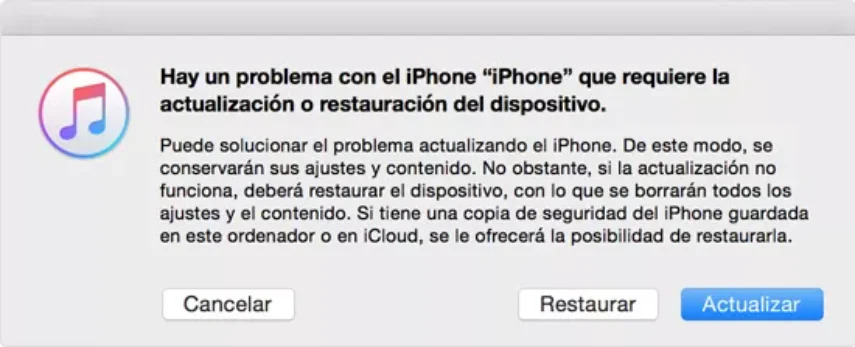
Método 6: ¿Todavía no puede arreglar el iPhone desactivado ? Contacte con el soporte técnico de Apple
Póngase en contacto con el Soporte técnico de Apple si no puede actualizar o restaurar su dispositivo a través de todos los métodos anteriores.
Para utilizar este método, deberá iniciar sesión en su cuenta de ID de Apple y proporcionar el número de serie o IMEI de su iPhone. Si su iPhone sigue disfrutando de soporte técnico gratuito, sólo tiene que introducir su dirección de correo electrónico y su número de teléfono. Una vez que su billete se envía, el equipo de soporte de Apple llamará a su número en 2 minutos.
En Conclusión
Como se puede ver, hay formas que usted puede elegir para hacer frente a “iPhone está desactivado conectarse a iTunes”. Pero si dispone de un ordenador, será más fácil desbloquear un iPhone desactivado. PassFab iPhone Unlock es una herramienta eficaz para resolver este problema rápidamente. Además, si necesitas desbloquear el ID de Apple/Saltar MDM etc.. PassFab iPhone Unlock sigue siendo la mejor opción disponible.

PassFab iPhone Unlock
- Quitar código de dígitos,Touch ID& Face ID del iPhone/iPad/iPod Touch
- Quitar código de tiempo fácilmente
- Quitar bloqueo de MDM sin perder datos con un clic
- Eliminar el Apple ID en iPhone/iPad/iPod Touch sin contraseña
- Desbloquear un iPhone, iPad y iPod desactivado sin iTunes/iCloud
- Totalmente compatible con los últimos iOS 18, iPhone 15 y más
PassFab iPhone Unlock ha sido recomendado por muchos medios, como Trecebits, Geeknetic, Softpedia, etc.










